Modelleri SketchUp'a İçe/Dışa Aktarma
SketchUp, bir dizi farklı mimari ve mühendislik uygulaması için sıklıkla kullanılan güçlü ve kolay bir modelleme aracıdır.. SketchUp ortamında birkaç mühendis çalışıyor, ve daha sonra tasarım sürecine devam etmek için genellikle Yapısal Analiz yazılımlarında modeli yeniden inşa etmek zorunda kalırlar.. Bu, süreçte hantal ve genellikle sinir bozucu bir adımdır..
Yani bugün, SketchUp ve SkyCiv Structural 3D arasında nasıl transfer yapabileceğinize bakıyoruz.. SketchUp'ın web sürümünü kullanacağız, ancak süreç, masaüstü sürümü için çok benzer olmalıdır.
SketchUp Modellerini SkyCiv Structural 3D'ye Aktarma
Verileri aktarmamızın ana yolu, DXF dosya formatı aracılığıyla. SkyCiv, her iki i'yi de etkinleştirirDXF'yi S3D'ye aktarma, doğru kullanıldığında modelinizin geometrisini çekmede son derece yararlıdır – modeli analiz yazılımınızda yeniden oluşturmanızı sağlar.
SketchUp'tan S3D'ye geçmek için, ilk önce bir bina inşa ederek başlayın tel kafes modeli SketchUp'ta; sadece çizgiler kullanarak:
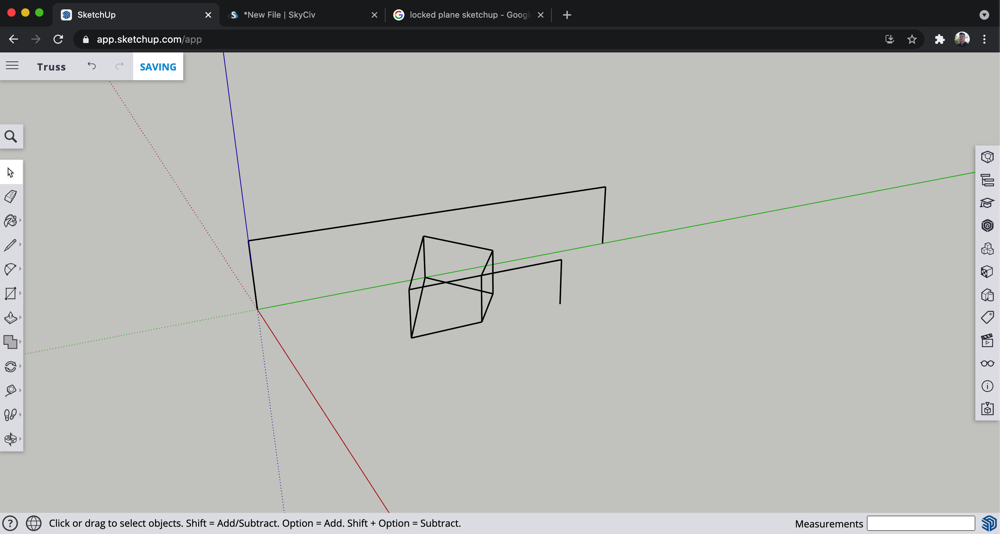
Model kaydedildikten sonra, modeli DXF'ye aktarabilirsiniz, üzerinden İhracat – DXF – 3D:
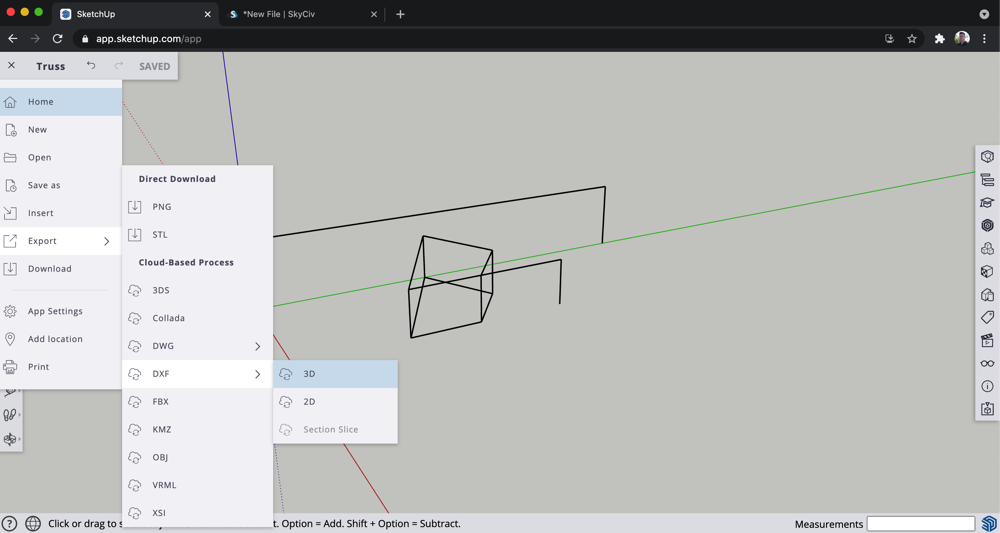
Aşağıdaki ayarları işaretleyin:
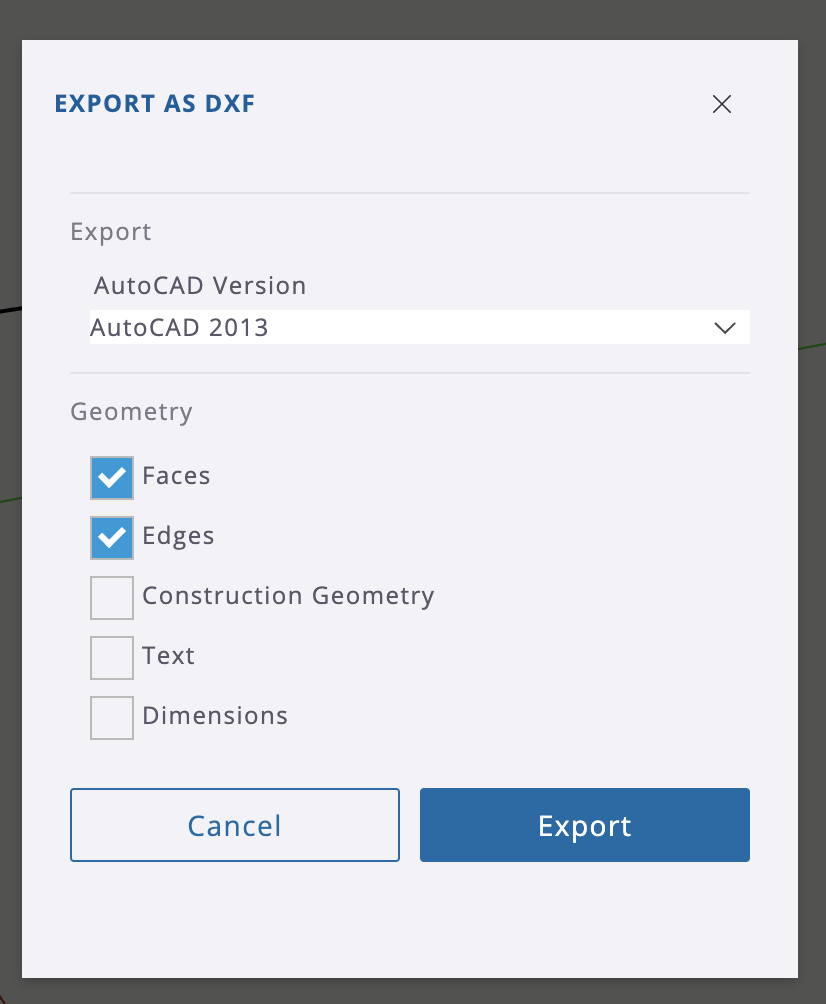
İhracat bittiğinde, daha sonra DXF dosyasını SkyCiv Structural 3D'ye aktarabilirsiniz.:
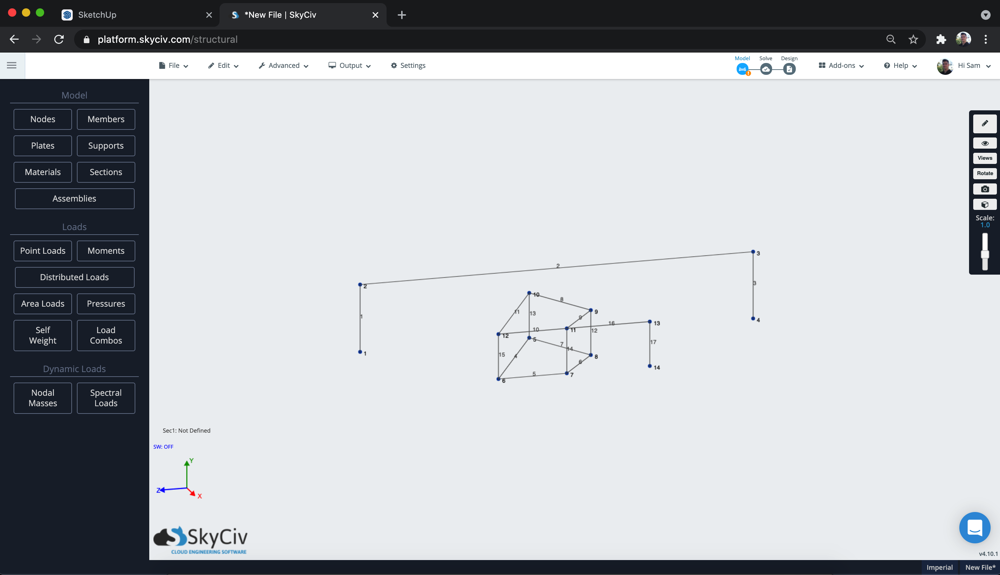
S3D Modellerini SketchUp'a Aktarma
Tekrar, her iki programda da desteklenen DXF Dosya biçimini kullanma, modelimizi S3D'den SketchUp'a aktarabiliriz. Bu örnekte bunun için daha büyük bir yapı kullanacağız., Yapısal 3D Modelinizle başlayın ve tıklayın Dosya – İhracat – DXF:
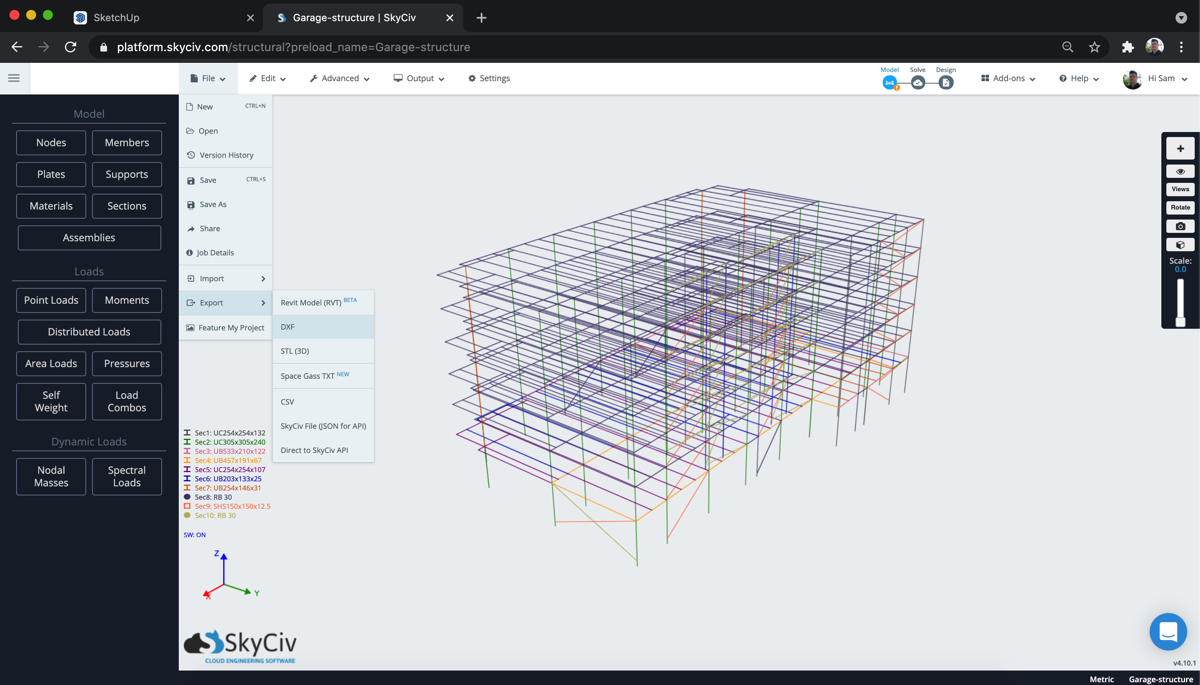
Bu, bazı seçenekler sunacak, ve bir kez daha seçin 3D Dışa Aktarma.
SketchUp tarafında, Tıklayın Sokmak ve içe aktarılacak bir dosyayı açmanıza izin veren bir açılır kutu görüntülenecektir.. DXF dosyasını bırakın ve aşağıdaki seçenekleri sunmalıdır. Birimlerinizi özel olarak not edin ve ardından İthalat.
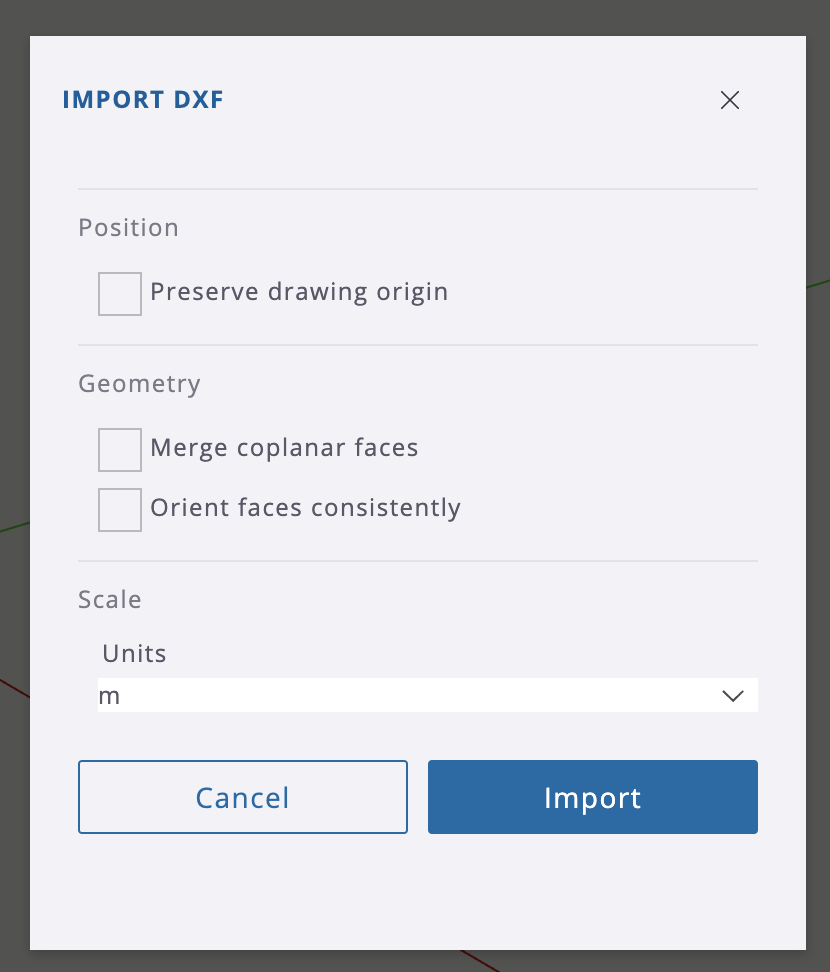
Buradan modelinizin SketchUp ortamına bileşen olarak eklendiğini görmelisiniz.:
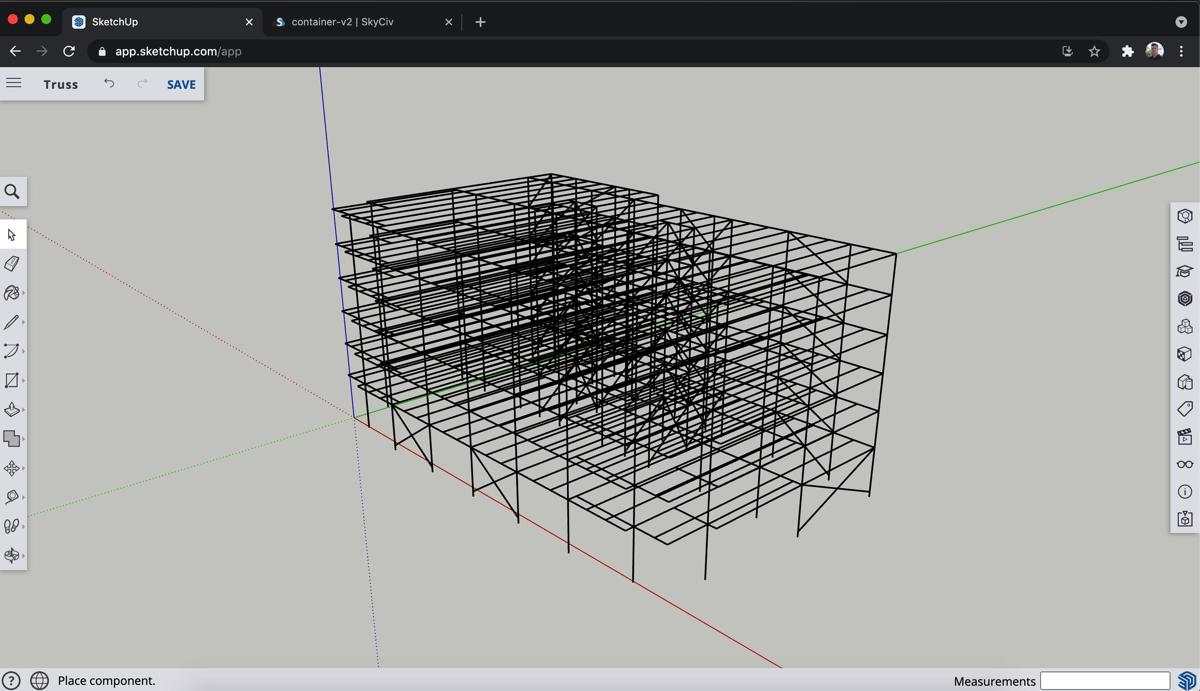
SkyCiv'i Denemek İstiyorum? Güçlü bulut tabanlı yapısal analiz ve tasarım yazılımı sadece birkaç tık ötenizde – için kaydolun ücretsiz sürüm burada!

